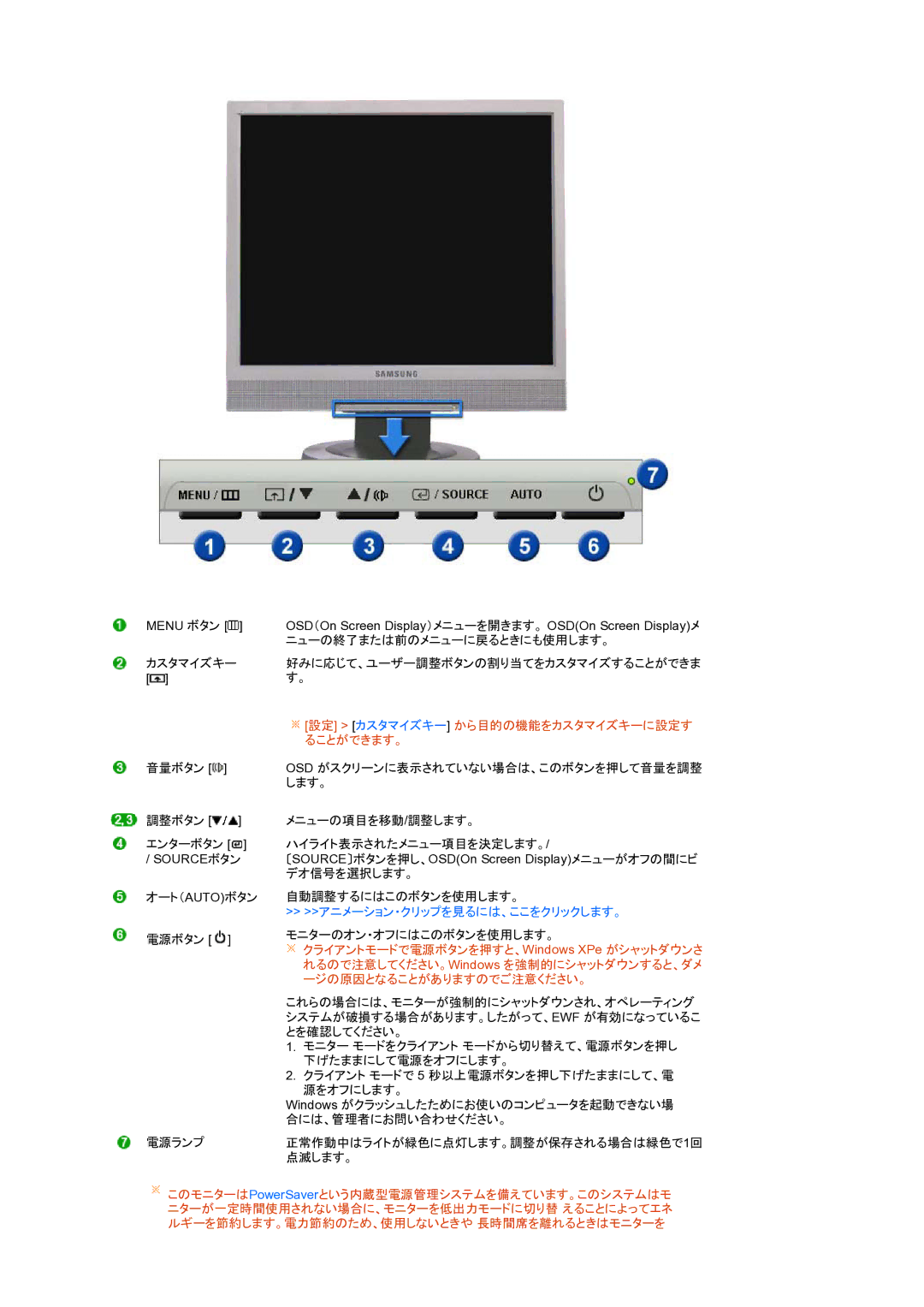MENU ボタン [![]() ]
]
カスタマイズキー [![]() ]
]
音量ボタン [![]() ]
]
![]() 調整ボタン [
調整ボタン [![]() ]
]
エンターボタン [![]() ] / SOURCEボタン
] / SOURCEボタン
オート(AUTO)ボタン
電源ボタン [![]() ]
]
電源ランプ
OSD(On Screen Display)メニューを開きます。 OSD(On Screen Display)メ ニューの終了または前のメニューに戻るときにも使用します。
好みに応じて、ユーザー調整ボタンの割り当てをカスタマイズすることができま す。
 [設定] > [カスタマイズキー] から目的の機能をカスタマイズキーに設定す ることができます。
[設定] > [カスタマイズキー] から目的の機能をカスタマイズキーに設定す ることができます。
OSD がスクリーンに表示されていない場合は、このボタンを押して音量を調整 します。
メニューの項目を移動/調整します。
ハイライト表示されたメニュー項目を決定します。/
〔SOURCE〕ボタンを押し、OSD(On Screen Display)メニューがオフの間にビ デオ信号を選択します。
自動調整するにはこのボタンを使用します。
>>>>アニメーション・クリップを見るには、ここをクリックします。
モニターのオン・オフにはこのボタンを使用します。
![]() クライアントモードで電源ボタンを押すと、Windows XPe がシャットダウンさ れるので注意してください。Windows を強制的にシャットダウンすると、ダメ ージの原因となることがありますのでご注意ください。
クライアントモードで電源ボタンを押すと、Windows XPe がシャットダウンさ れるので注意してください。Windows を強制的にシャットダウンすると、ダメ ージの原因となることがありますのでご注意ください。
これらの場合には、モニターが強制的にシャットダウンされ、オペレーティング システムが破損する場合があります。したがって、EWF が有効になっているこ とを確認してください。
1.モニター モードをクライアント モードから切り替えて、電源ボタンを押し 下げたままにして電源をオフにします。
2.クライアント モードで 5 秒以上電源ボタンを押し下げたままにして、電 源をオフにします。
Windows がクラッシュしたためにお使いのコンピュータを起動できない場 合には、管理者にお問い合わせください。
正常作動中はライトが緑色に点灯します。調整が保存される場合は緑色で1回 点滅します。
![]() このモニターはPowerSaverという内蔵型電源管理システムを備えています。このシステムはモ ニターが一定時間使用されない場合に、モニターを低出力モードに切り替 えることによってエネ ルギーを節約します。電力節約のため、使用しないときや 長時間席を離れるときはモニターを
このモニターはPowerSaverという内蔵型電源管理システムを備えています。このシステムはモ ニターが一定時間使用されない場合に、モニターを低出力モードに切り替 えることによってエネ ルギーを節約します。電力節約のため、使用しないときや 長時間席を離れるときはモニターを